win10怎么看电脑配置和型号 电脑windows10在哪里看配置
更新时间:2024-07-12 17:42:34作者:huige
电脑的配置决定着性能的好坏,也决定了能否安装某些软件或者游戏,但是有些用户在使用win10纯净版系统的时候,并不知道怎么看电脑配置和型号,带着此问题,接下来就由笔者给大家详细介绍电脑windows10看配置的详细方法,大家可以跟随着笔者一起来看看。
方法如下:
通过此电脑查看:
1、在电脑桌面找到此电脑,然后右键点击此电脑。
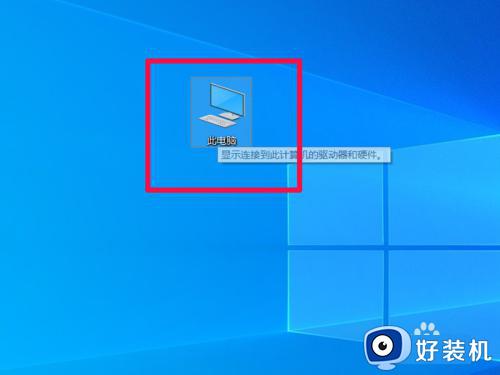
2、在弹出的菜单中,找到属性并点击。
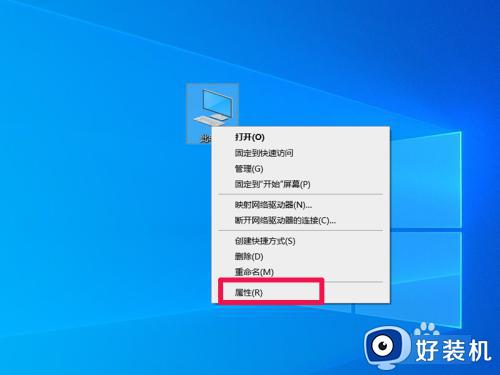
3、在此页面即可查看电脑的配置。
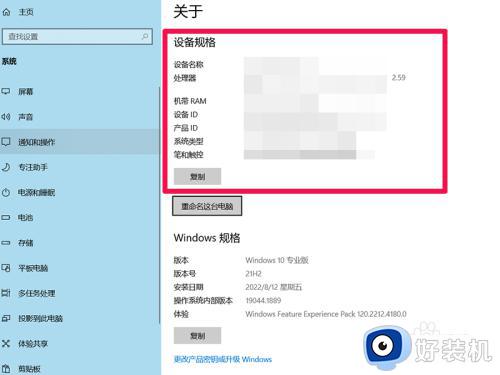
通过运行命令查看:
1、同时按下win+r键,调出命令窗口。
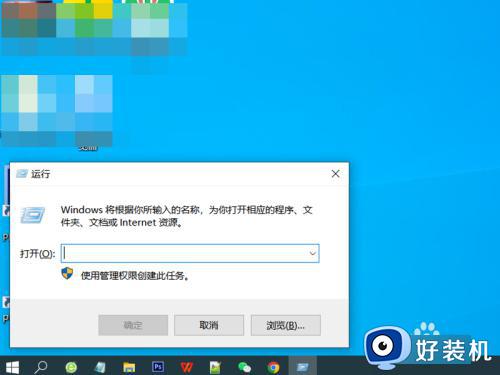
2、在命令窗的窗口中输入:dxdiag,然后点击确定(如果有弹窗,点击否即可)。
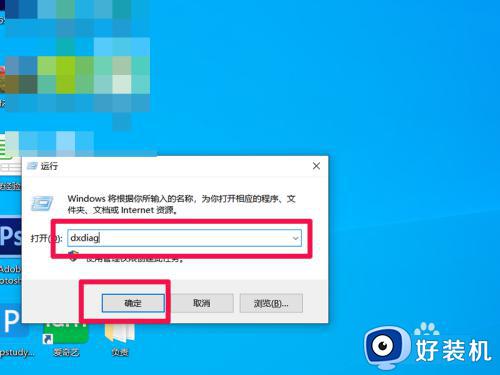
3、稍等一会,即可在弹出的窗口中查看电脑的配置。
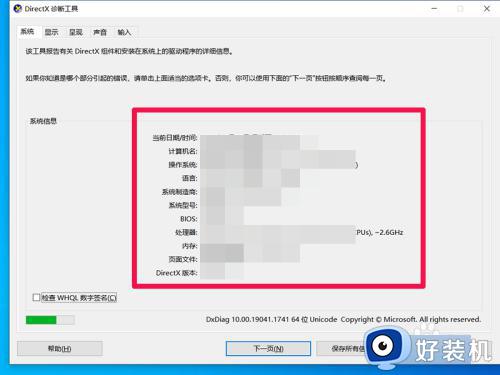
通过设置面板查看:
1、点击电脑桌面下方的win图标。
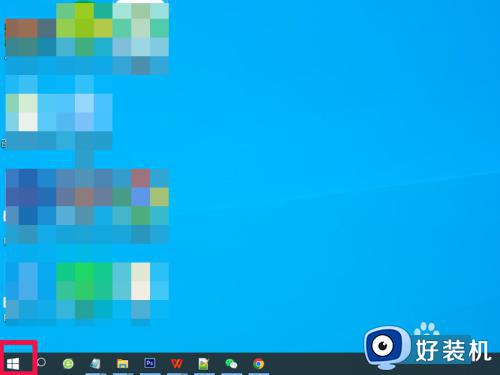
2、在弹出的菜单中找到设置并点击。
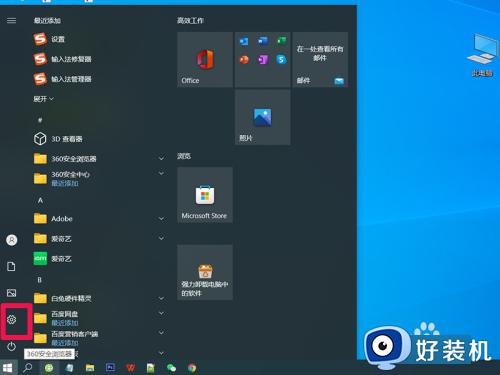
3、在设置面板,找到系统并点击。
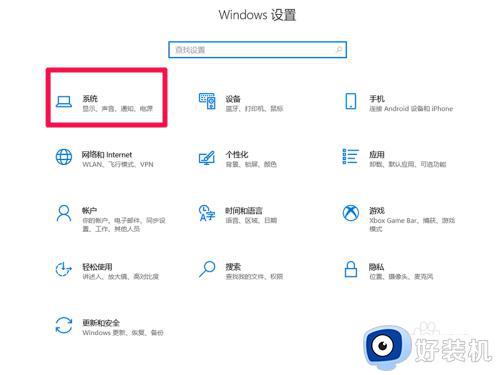
4、向下滑动左侧的菜单栏,找到最下方的关于并点击。
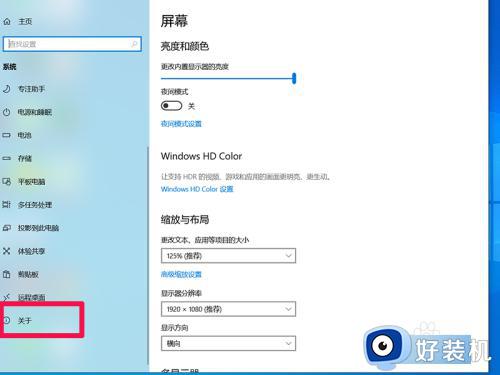
5、在此页面即可查看该电脑的配置。
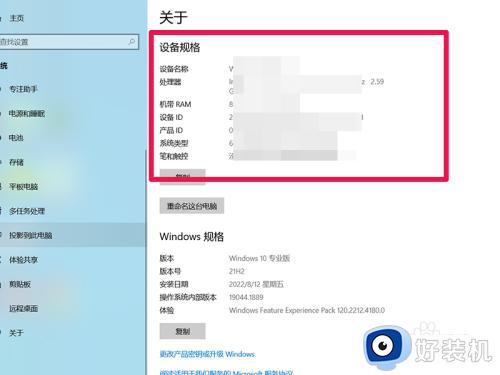
以上给大家介绍的就是电脑windows10在哪里看配置的详细内容,大家有需要的话可以学习上述方法步骤来进行操作,希望帮助到大家。
win10怎么看电脑配置和型号 电脑windows10在哪里看配置相关教程
- win10怎么查看电脑型号和配置 windows10看电脑的配置和型号的步骤
- windows10在哪里看电脑配置 电脑windows10怎么看配置
- win10在哪看显卡型号 win10查看电脑显卡型号的教程
- windows10如何看电脑配置参数 windows10哪里看电脑配置
- windows10电脑配置在哪看 win10查看电脑配置的步骤
- win10怎么看显卡型号参数 win10如何看显卡型号
- win10笔记本怎么看电脑配置 win10笔记本查看电脑配置在哪里
- win10在哪查看内存条型号 win10查看内存条型号的方法步骤
- windows10如何看电脑配置参数 win10怎么查看配置信息
- win10配置在哪里看 win10配置怎么看
- win10拼音打字没有预选框怎么办 win10微软拼音打字没有选字框修复方法
- win10你的电脑不能投影到其他屏幕怎么回事 win10电脑提示你的电脑不能投影到其他屏幕如何处理
- win10任务栏没反应怎么办 win10任务栏无响应如何修复
- win10频繁断网重启才能连上怎么回事?win10老是断网需重启如何解决
- win10批量卸载字体的步骤 win10如何批量卸载字体
- win10盘符有感叹号怎么解决 win10硬盘出现黄色三角形感叹号如何处理
win10教程推荐
- 1 win10亮度调节失效怎么办 win10亮度调节没有反应处理方法
- 2 win10屏幕分辨率被锁定了怎么解除 win10电脑屏幕分辨率被锁定解决方法
- 3 win10怎么看电脑配置和型号 电脑windows10在哪里看配置
- 4 win10内存16g可用8g怎么办 win10内存16g显示只有8g可用完美解决方法
- 5 win10的ipv4怎么设置地址 win10如何设置ipv4地址
- 6 苹果电脑双系统win10启动不了怎么办 苹果双系统进不去win10系统处理方法
- 7 win10更换系统盘如何设置 win10电脑怎么更换系统盘
- 8 win10输入法没了语言栏也消失了怎么回事 win10输入法语言栏不见了如何解决
- 9 win10资源管理器卡死无响应怎么办 win10资源管理器未响应死机处理方法
- 10 win10没有自带游戏怎么办 win10系统自带游戏隐藏了的解决办法
